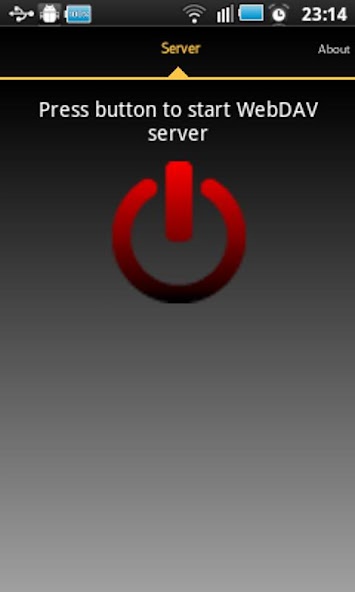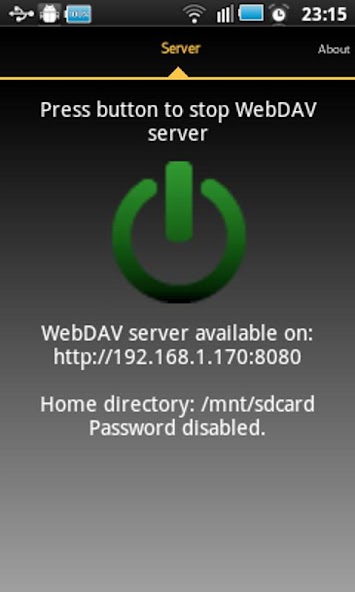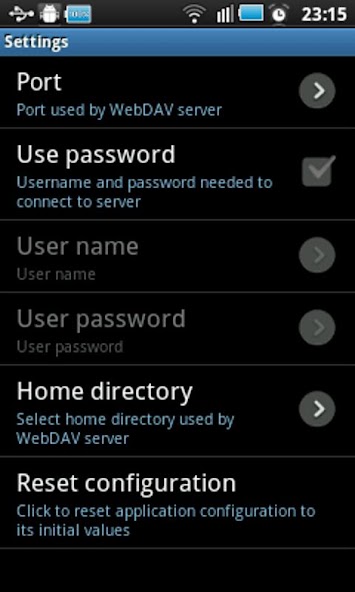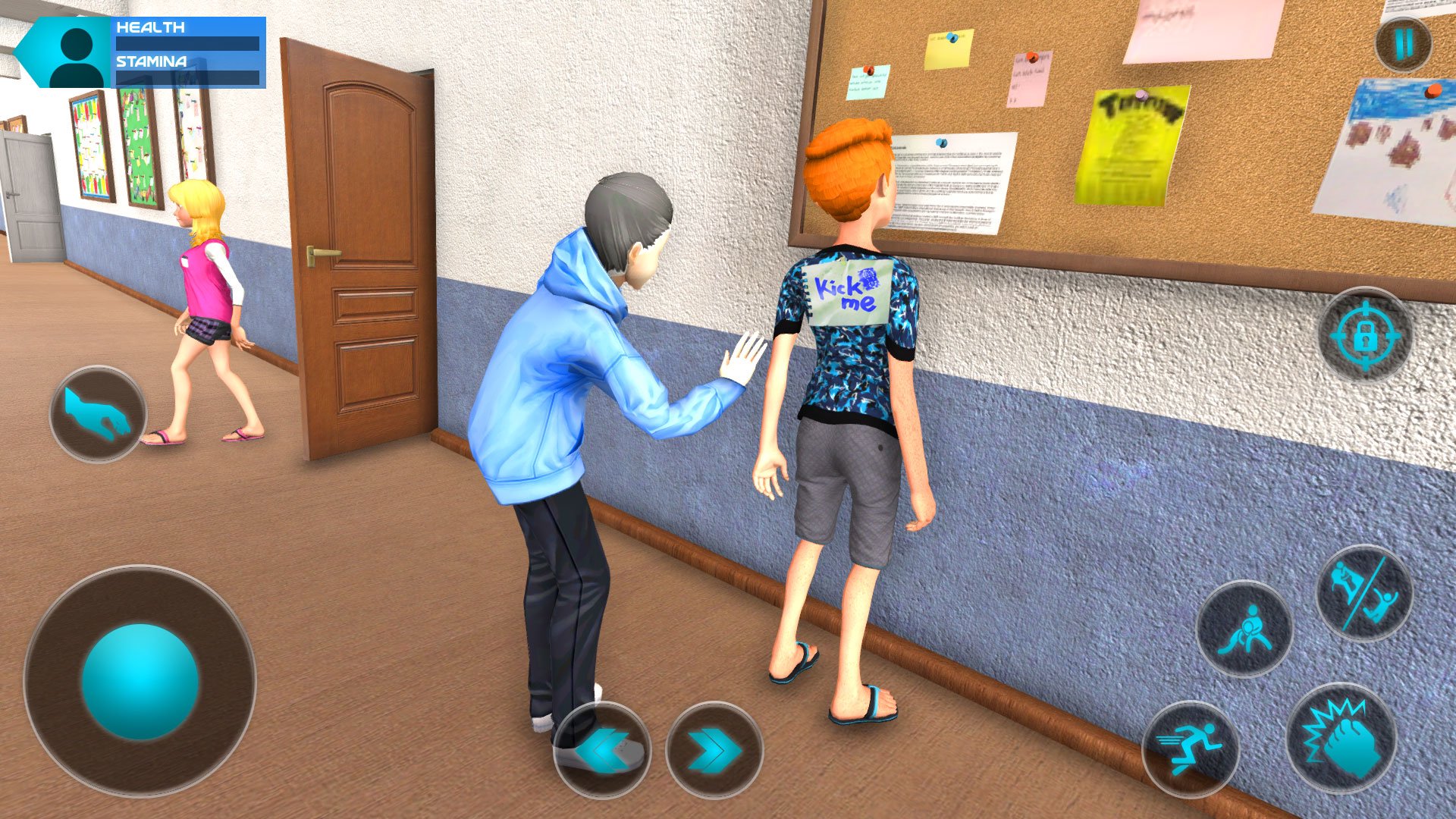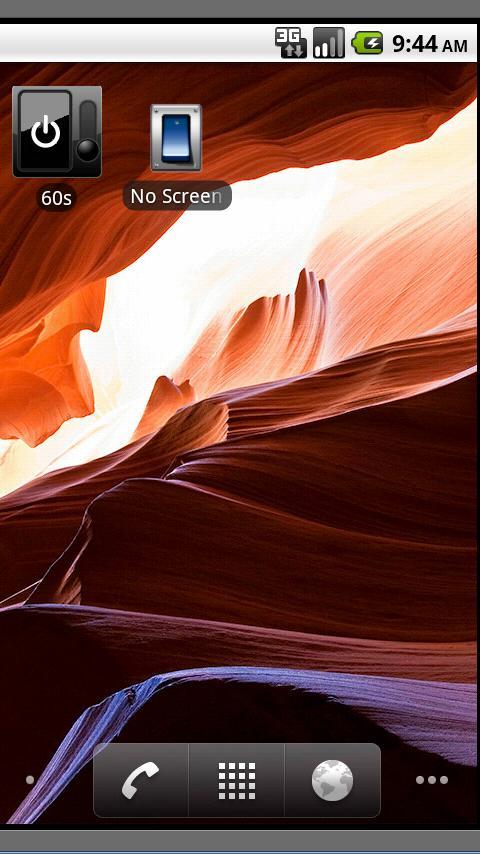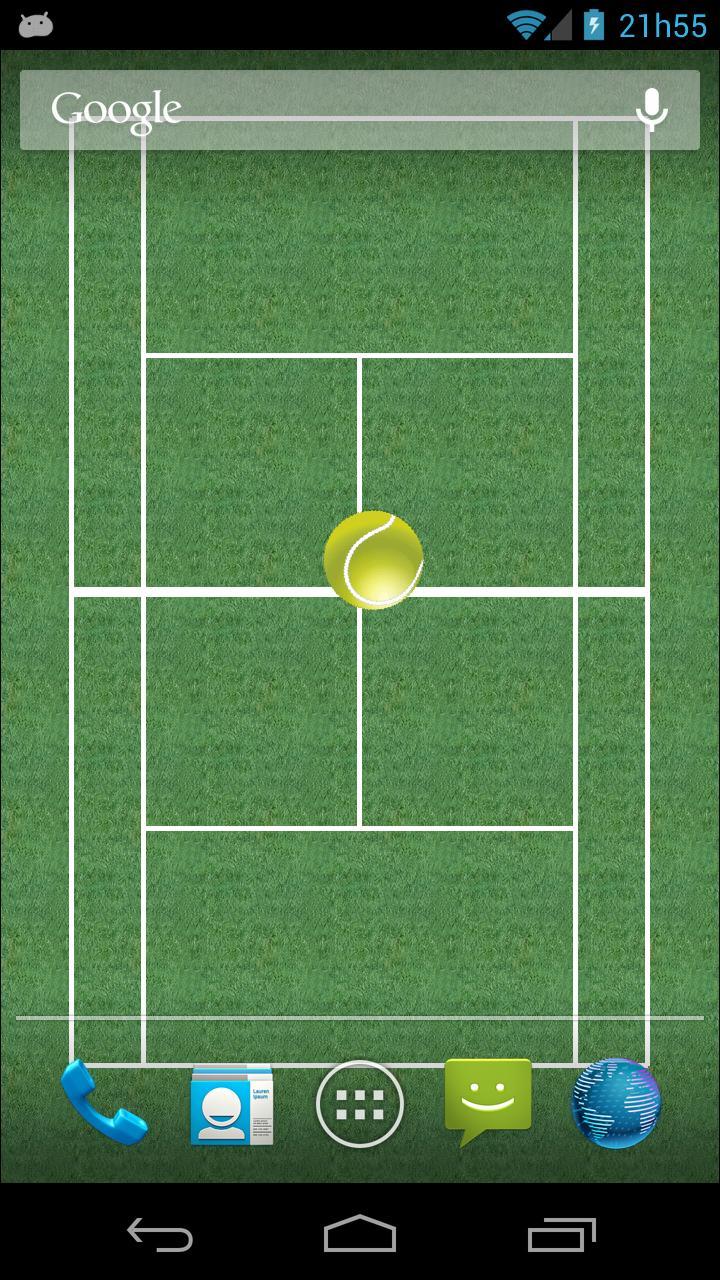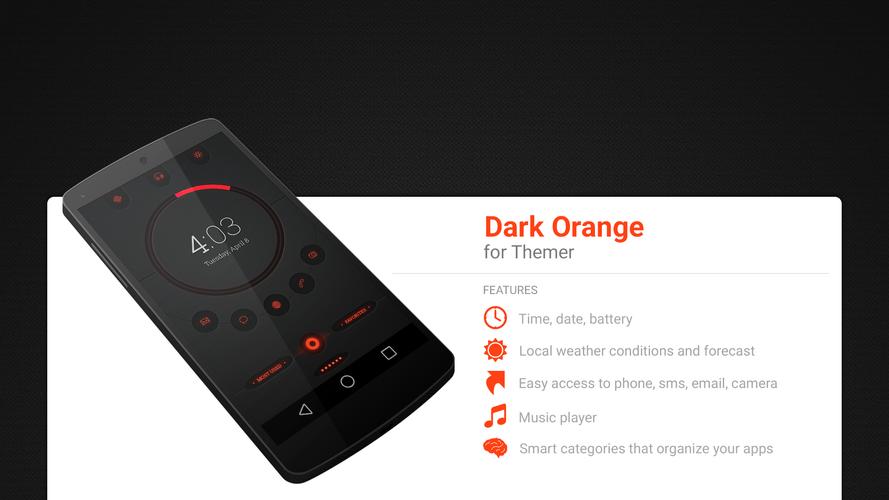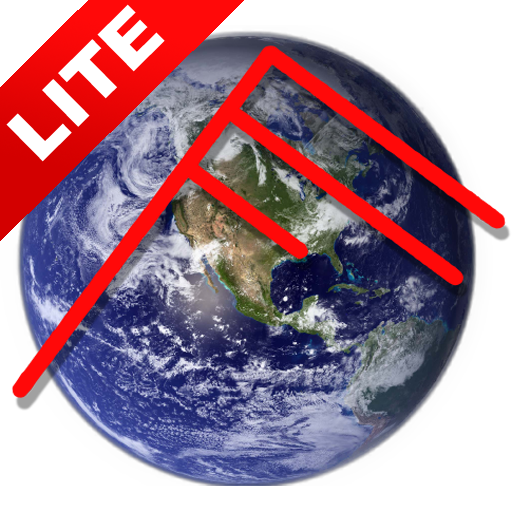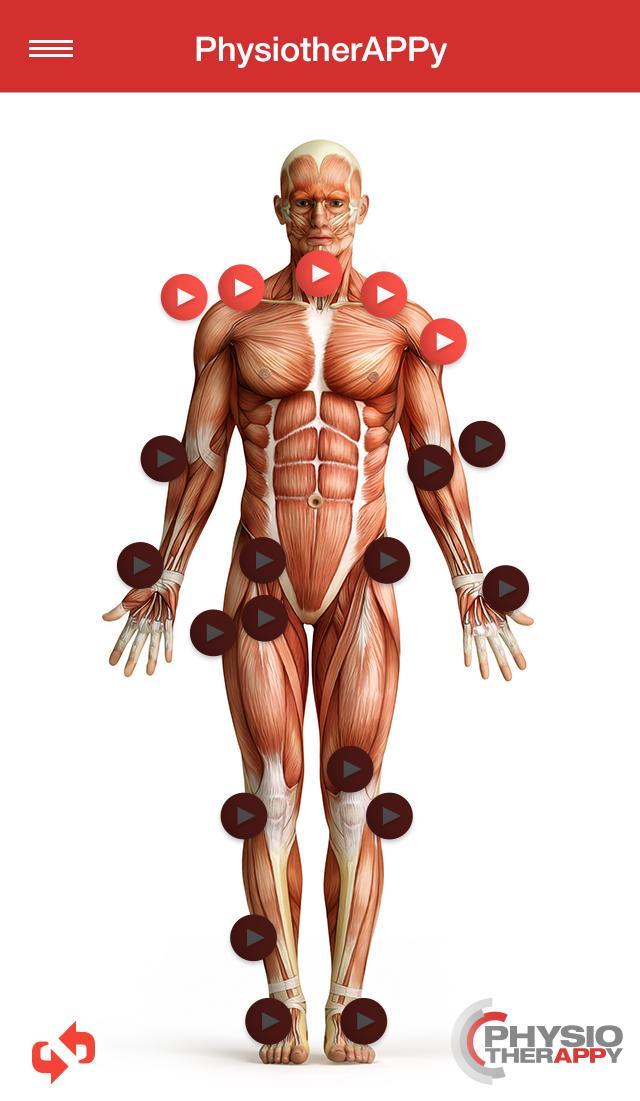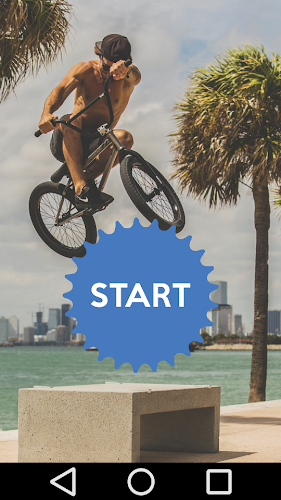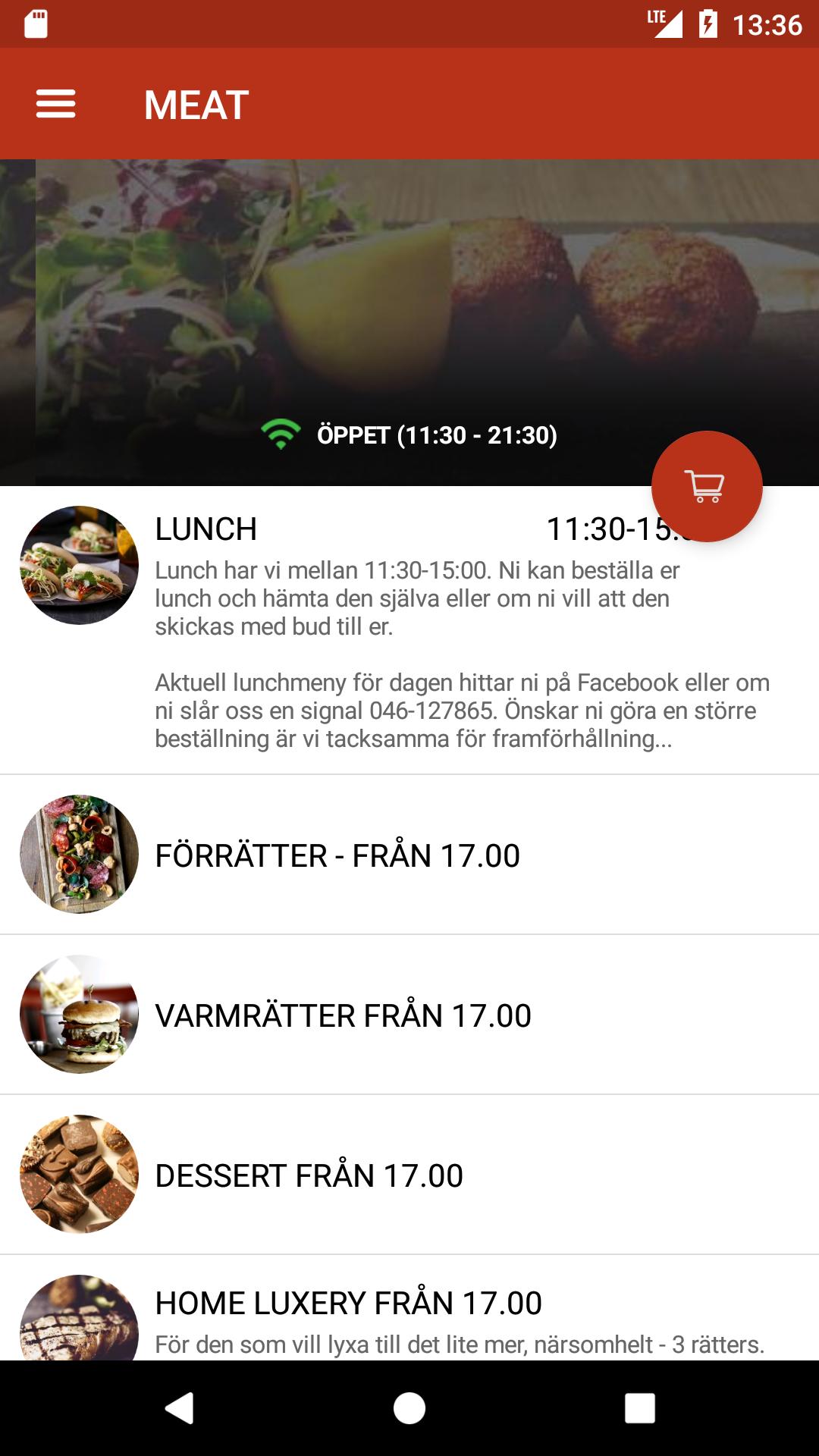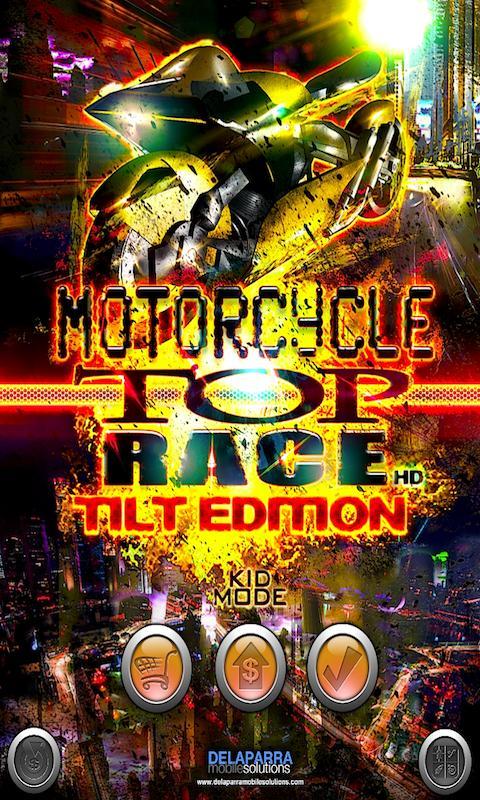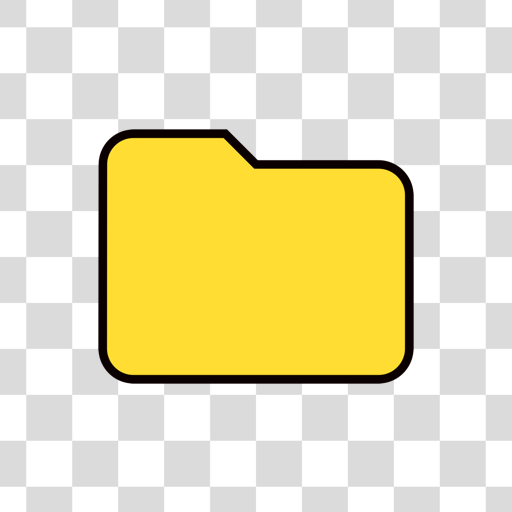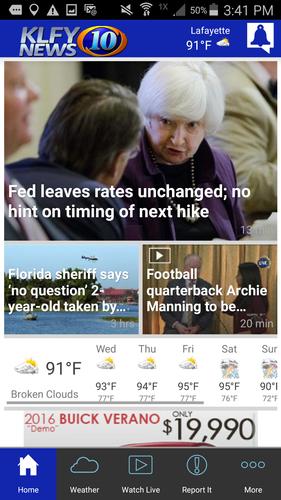-
 7.9 1.172025-04-08 Последняя версия
7.9 1.172025-04-08 Последняя версия
WebDAV Server . Маунтируйте каталоги по телефону в качестве каталогов на вашем компьютере.
С помощью этого приложения вы можете установить любой каталог на вашем телефоне, включая карту памяти, в качестве диска на Windows или Linux. Вы также можете использовать клиент WebDAV для просмотра телефонного каталога.
Это приложение было протестировано с использованием Windows8 Explorer (также должно работать с Windows7, но оно не будет работать на WindowsXP) и клиентского Bitkinex Webdav. Вы можете скачать его с http://www.bitkinex.com/
Особая благодарность: Беатрис Вера, Питер Ульрих, Габор Фодор, Мануэла Мерино Гарсия и Анна Рейниери.
Реализованные намерения
com.theoliveTree.webdavserver.startwebdavserver
com.theoliveTree.webdavserver.stopwebdavserver
Вы можете найти настройку блокировки, чтобы указать, как устройство должно быть бодрствующим во время работы сервера. Доступно три режима:
Новые замки используются
*Screen_dim_wake_lock: существующий режим. Экран включен, поэтому потребление энергии выше. Используйте этот режим, если соединения отброшены.
*Wifi_mode_full: новый режим. Экран выключен, поэтому устройство будет использовать меньше энергии во время работы сервера, но подключение к данным может быть отброшено. Не рекомендуется использовать этот режим.
*Wifi_mode_full_high_perf: новый режим доступен только на Android> = 3.1. Экран выключен, поэтому потребление энергии должно быть меньше, чем в первом режиме. Этот режим рекомендуется сохранить энергию, но вы можете найти проблемы, поэтому вы можете выбрать режим блокировки по умолчанию.
Как подключиться к серверу WebDAV с помощью USB -кабеля:
Это может полезно, когда у вас есть USB -кабель и отсутствие сети.
1) На вашем телефоне перейдите к настройкам-> Приложения-> Разработка и установите опцию «Отладка USB».
2) Подключите телефон к компьютеру с помощью USB -кабеля.
3) Запустите ADB -сервер. На вашем компьютере команда запуска "ADB Start-Server".
ADB - это программа, которую вы можете найти на Android SDK. Обычно вы найдете его на Android-SDK Platform-Tools ADB.
4) Перемесенные необходимые порты с вашего ПК на телефон. В команде вашего компьютера «Запуск" ADB
При этом любое соединение на вашем компьютере до 127.0.0.1:8080 будет перенаправлено на ваш телефон в порту 8080.
5) Запустите WebDAV Server в вашем телефоне, открывайте настройки и в «сетевых интерфейсах» выберите «Loopback (127.0.0.1)»
6) Запустите WebDAV Server .
7) В вашем ПК Подключите свой клиент WebDAV к http://127.0.0.1:8080 (порт может отличаться, он зависит от вашей конфигурации сервера WebDAV).
Необходимы разрешения:
Интернет
Access_network_state
Access_wifi_state
Сеть разрешение разрешить серверу открывать сетевую связь с клиентами WebDAV.
Write_external_storage
Включает WebDAV Server записать полученные файлы от клиентов WebDAV на SDCARD.
Wake_lock
Сохраняет телефон только во время работы сервера. Если телефон не является Wake WebDAV Server не может быть доступен.
Проблемы с большими файлами:
Если у вас есть проблемы с обработкой больших файлов, это может быть связано с ограничением в Windows Webdav Client. Вы можете попробовать следующее, чтобы увеличить размер файлов, которыми может управлять клиент Windows Webdav:
1) Вы должны включить Basicauth через Regedit, чтобы получить доступ к серверу приложения с помощью имени пользователя и пароля.
[Hkey_local_machine system currentControlset services webclient parameters]
"BasicAuthlevel" = DWORD: 00000002
2) Вы должны изменить предел окна на размер файла при использовании интегрированного клиента WebDAV.
[Hkey_local_machine System CurrentControlset Services WebClient Параметры]
"Fileattributeslimitinbytes" = dword: 000f4240
3) Перезапустить окна.
Это разрешает размеры файлов до 4 гигабайт, обрабатываемых клиентом.
Что нового в последней версии 1.17
Последнее обновление 10 августа 2015 г. Дизайн материалаИсправление ошибок